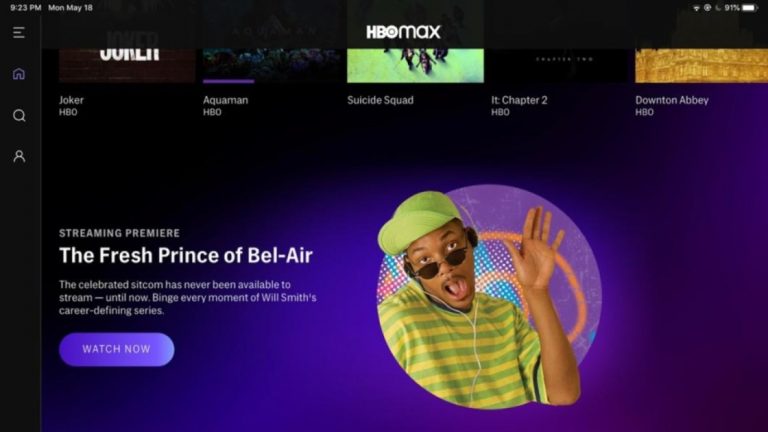Как управлять фотографиями и делиться ими с Amazon Photos
Google Фото убил бесплатное неограниченное хранилище, поэтому вы можете искать другой сервис для хранения всех ваших изображений. Amazon Photos – один из вариантов, который стоит рассмотреть, особенно если вы уже являетесь подписчиком Amazon Prime.
С помощью Amazon Photos вы можете создавать резервные копии своих фотографий и делиться ими в облаке, просматривать фотографии людей и мест, создавать альбомы и воспроизводить слайд-шоу. Члены Prime также бесплатно получают неограниченное хранилище фотографий в полном разрешении. Доступ к сервису можно получить в Интернете, через приложение для ПК или на телефоне или планшете через мобильное приложение.
Хотя Amazon Photos имеет наибольший смысл для участников Prime, не подписчики также могут воспользоваться услугой, но это будет стоить вам. Планы хранения начните с 1,99 доллара США в месяц за 100 ГБ (19,99 доллара США в год), переходите к 6,99 доллара США в месяц за 1 ТБ (59,99 доллара США в год) и продолжайте расти с этого момента. Вы можете оплатить хранение по мере использования и отменить тарифный план в любой момент.
Загрузить и просмотреть изображения
Для начала откройте в браузере на рабочем столе Веб-сайт Amazon Photos и войдите в свою учетную запись Amazon. Предполагая, что вы еще не загрузили или не синхронизировали фотографии со своей учетной записью, на странице будет предложено перетащить фотографии или просмотреть и выбрать их со своего компьютера. Загрузите фотографии, которые хотите сохранить, на Amazon Photos.

После того, как вы загрузили массив фотографий, вы можете просматривать их по-разному. Щелкните один из четырех небольших значков сетки справа, чтобы изменить макет фотографий, чтобы использовать разное количество строк и столбцов.

На левой панели вы можете фильтровать фотографии, которые видите, по типу медиа (фотографии или видео), году съемки, типам вещей на фотографиях и идентифицированным людям. Отметьте один или несколько критериев, чтобы сузить выбор, затем снимите флажки, чтобы снова просмотреть все свои фотографии.

Щелкните фото, чтобы рассмотреть его поближе. Отсюда вы можете поделиться фотографией, пометить ее как избранную, увеличивать и уменьшать масштаб, просматривать в формате слайд-шоу или перемещать в корзину.

Хотите отредактировать свои фото? Щелкните значок с многоточием и выберите «Редактировать фото». В окне редактирования вы можете вращать фотографию, применять различные фильтры, настраивать яркость и контрастность, добавлять текст и настраивать фокус.

В левом верхнем углу щелкните категорию Истории. Если вы сделали не менее 20 фотографий с включенным местоположением, Amazon Photos создаст историю на основе этих фотографий.

Щелкните категорию «Люди», чтобы просмотреть фотографии идентифицированных людей. Щелкните здесь по фразе “Кто это?” для конкретного человека и введите его имя. Щелкните категорию «Места», чтобы просмотреть фотографии, сделанные по определенным местам.
Создавать альбомы
Вы можете создавать альбомы, чтобы расположить свои фотографии. Щелкните категорию «Альбомы», а затем нажмите кнопку «Создать новый альбом».

Вы можете выбрать отдельные фотографии, которые хотите включить в новый альбом или массовую загрузку. Чтобы выбрать всю группу фотографий к определенной дате, щелкните кружок перед датой. Затем нажмите кнопку вверху, чтобы создать альбом.

На странице альбома введите имя, которое вы хотите дать альбому. Все выбранные вами фотографии появятся в вашем новом альбоме. Наконец, нажмите кнопку «Сохранить альбом» вверху. Чтобы создать дополнительные альбомы, щелкните категорию «Альбомы» слева и выберите «Создать альбом».

Обмениваться фотографиями
Вы можете обмениваться фотографиями, создав специальные группы обмена в Amazon Photos. Щелкните категорию «Совместное использование», а затем нажмите кнопку «Создать группу».

Назовите группу и нажмите кнопку «Добавить фото». Вы можете добавить фотографии со своего компьютера или из Amazon Photos. После выбора фотографий нажмите кнопку «Поделиться».

Теперь нажмите кнопку «Пригласить людей», чтобы добавить пользователей в группу. Для этого вашим получателям потребуется учетная запись Amazon. Вы можете отправить ссылку на свой общий альбом через ссылку, список контактов Amazon, электронную почту или Facebook. Выберите предпочтительный метод.

После того, как ваши получатели примут приглашение, они получат доступ к этому альбому. Вы также можете обновить общий альбом, добавив или удалив фотографии.

Дополнительные опции
Вы можете сделать с фотографиями гораздо больше. Если вы выберете одно или несколько изображений, в верхней части экрана появится несколько параметров, позволяющих поделиться или загрузить свои фотографии, добавить их в альбом или заказать распечатанные фотографии.

Щелкните значок «Дополнительно», чтобы просмотреть дополнительные команды для вашего Семейного хранилища, скрыть выбранные фотографии из поля зрения, изменить их дату и время или переместить их в корзину.

Нажмите «Добавить в семейное хранилище», чтобы добавить фотографии, которые могут видеть только определенные люди. После настройки вы можете щелкнуть стрелку вниз рядом со своим именем и выбрать Family Vault для просмотра фотографий и управления ими.
Выберите «Все действия», чтобы просмотреть все доступные команды на одной странице, включая «Поделиться», «Загрузить», «Добавить в альбом», «Заказать печать», «Добавить в семейное хранилище», «Скрыть», «Изменить дату и время» и «Переместить в корзину».

Amazon Фото Рабочий стол
Amazon Photos также доступен через настольное приложение, которое работает аналогично веб-сайту. Направляйтесь к Приложения Amazon Photos и нажмите кнопку «Загрузить сейчас», чтобы загрузить настольное приложение. Откройте приложение и войдите в свою учетную запись Amazon.

Нажмите «Резервное копирование» и выберите на своем компьютере папку с изображениями для резервного копирования в Amazon Photos.

Нажмите «Загрузить», чтобы загрузить определенные папки и альбомы из Amazon Photos на свой компьютер.

Автосохранение на мобильном устройстве
Приложение Amazon Photos для iOS / iPadOS а также Android имеют многие из тех же функций, что и веб-версия. Вы можете просматривать свои фотографии и управлять ими, объединять их в альбомы и делиться ими с другими людьми.

Один удобный вариант, который вы можете включить в мобильном приложении, – это автоматическая загрузка фотографий, которые вы делаете на своем устройстве. Настройте это, нажав «Еще»> «Настройки»> «Загрузки»> «Автосохранение» на iPhone или iPad. Вы также можете включить или исключить видео и выбрать, следует ли автоматически сохранять фотографии с использованием сотовых данных.
Пользователи Android могут выбрать «Еще»> «Настройки»> «Автосохранение», а затем включить переключатель «Фото и видео». Вы можете выбрать загрузку фотографий только при зарядке устройства и выбрать, загружать или нет, когда вы используете сотовые данные.